iPhone 15/14/13/12/11/X/8/7/6/5 Face ID werkt niet met een enkele klik. Het is 100% veilig zonder gegevensverlies en het is gemakkelijk dat u het kunt repareren zonder naar de winkel te gaan.
We gebruiken Face ID om het apparaat te ontgrendelen of aankopen te verifiëren. Het is een opwindende nieuwe technologie, maar als Face ID niet goed werkt, kan het frustrerend voor je zijn. Het eerste dat u hoeft te doen, is controleren of uw iPhone-model Face ID ondersteunt. En dan laten we u zien waarom Face ID niet werkt en de oplossingen.
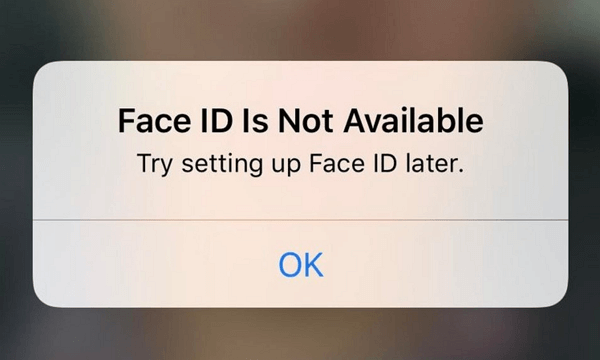
Inhoudsopgave
Welke iPhone-modellen ondersteunen Face ID?
Face ID is een technologie waarmee u uw iPhone of iPad kunt ontgrendelen om veel apps uit te voeren die moeten worden ontgrendeld, met slechts één blik op het scherm van uw smartphone. Face ID werkt op sommige apparaten niet omdat het niet wordt ondersteund.
Face ID is alleen compatibel met de volgende apparaten:
Als uw apparaat Face ID ondersteunt, maar de foutmelding geeft dat iPhone Face ID niet beschikbaar is, vindt u hieronder de redenen.
Waarom werkt Face ID niet?
Met de komst van de iPhone Uit veel rapporten blijkt echter dat Face ID niet beschikbaar is na het instellen en updaten. Wat zijn de redenen waarom Face ID niet voor mij werkt?
- Face ID iphone X/11/12/13/14 is niet beschikbaar wanneer u de iPhone/iPad opnieuw opstart.
- Je hebt je iPhone al 48 uur niet ontgrendeld.
- Als u de opdracht op afstand op uw iPhone ontvangt.
- iPhone herkent je gezicht niet na vijf mislukte pogingen.
- Schakel het apparaat eenmaal uit of klik gedurende 2 seconden op nood-SOS.
- Als de lading van uw iPhone 10% of minder is.
- Face ID werkt niet na het wijzigen van het scherm van slechte kwaliteit of veroorzaakt iPhone-problemen.
Hoe kan ik dit oplossen als Face ID bij mij niet werkt?
[7 oplossingen] Fix mijn Face ID werkt niet
We hebben 7 oplossingen gevonden om op te lossen dat Face ID Apple niet werkt, probeer ze om het onder de knie te krijgen.
- Optie 1. Face ID instellen
- Optie 2. Is er iets dat uw gezicht of de camera bedekt?
- Optie 3. Update naar de nieuwste versie van iOS
- Optie 4. Forceer het opnieuw opstarten van de iPhone
- Optie 5. Reset instellingen
-
Optie 6. Herstel Face ID zonder gegevensverlies

- Optie 7. iPhone is kapot [Hardwareprobleem]
1 Face ID instellen
Heeft u Face ID ingeschakeld voor uw iPhone-apparaat? Vaak vergeet u de Face ID-optie in te schakelen. Om dit te doen, moet u de volgende stappen uitvoeren:
Paso 1. Ga naar Instellingen > Face ID en code. Voer uw toegangswachtwoord in wanneer daarom wordt gevraagd.
Stap 2. Tik op Face ID instellen.
Stap 3. Houd uw apparaat in staande richting, plaats uw gezicht voor het apparaat en tik op Start.
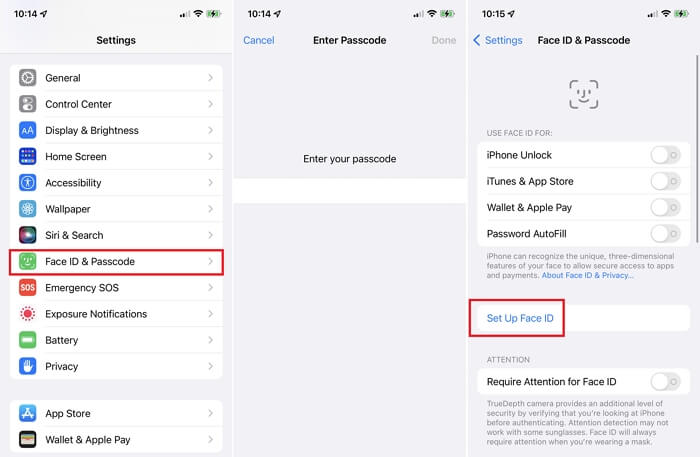
Stap 4. Plaats uw gezicht in het cameraframe en maak een cirkelvormige beweging met uw hoofd om alle hoeken van het gezicht te laten zien. Tik op Toegankelijkheidsopties.
Stap 5. Wanneer u de eerste Face ID-scan heeft voltooid, tikt u op Doorgaan.
Stap 6. Kantel je hoofd om de cirkel een tweede keer te voltooien.
Stap 7. Druk op OK.
Als u geen toegangscode heeft ingesteld, wordt u gevraagd er een aan te maken om uw identiteit te verifiëren.
2 Is er iets dat uw gezicht of de camera bedekt?
Als Face ID niet werkt op uw iPhone, controleer dan of er voorwerpen op staan die de herkenning van uw gezicht kunnen beïnvloeden, zoals voorwerpen, hoeden en gezichtsversieringen. Controleer ook of uw TrueDepth-cameralens vuil of bedekt is.
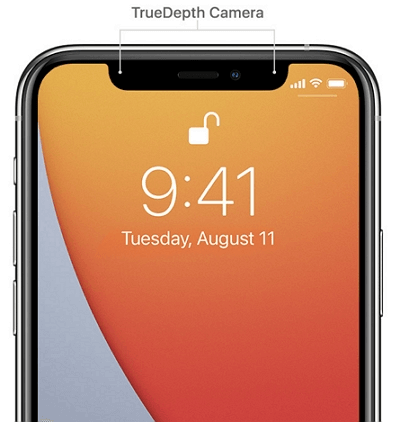
3 Update naar de nieuwste versie van iOS
Als uw Face ID iPhone Volgens rapporten kan de iOS-update leiden tot enkele softwareproblemen, afgezien van Face ID veroorzaakt deze soms iPhone loopt vast tijdens update.
Door te updaten naar de nieuwste versie van iOS kunnen eventuele onvoorziene bugs worden verholpen en kan dus aan de Face ID-functie worden gewerkt.
Stap 1. Zorg ervoor dat uw iPhone voldoende is opgeladen en verbind hem met internet.
Stap 2. Ga naar Instellingen >Algemeen en tik vervolgens op Software-update.
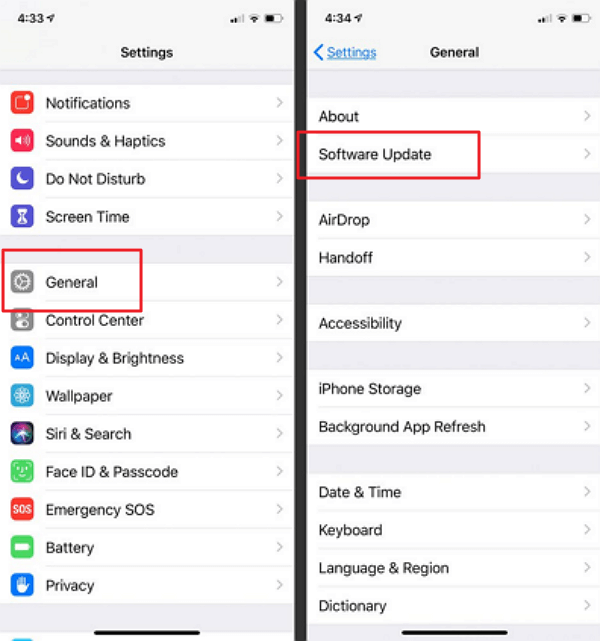
Stap 3. Druk op "Downloaden en installeren". Mogelijk ziet u een melding om apps tijdelijk te verwijderen, omdat de software meer ruimte nodig heeft om te worden bijgewerkt. Druk op "Doorgaan" omdat later de verwijderde applicaties opnieuw worden geïnstalleerd.
Stap 4. U kunt "Nu bijwerken" en "Installeren". Of u kiest voor "Later" en kies "Vanavond installeren" of "Herinner me er later aan". Als u "Vanavond installeren" kiest, hoeft u het apparaat alleen maar op een stopcontact aan te sluiten, waarna het apparaat's nachts automatisch wordt bijgewerkt.
Stap 5.Voer uw wachtwoord in wanneer er om de "toegangscode wordt gevraagd".
4 Forceer het opnieuw opstarten van de iPhone
Als Face ID niet werkt, kunt u proberen uw iPhone X of nieuwer geforceerd opnieuw op te starten. Om dit te doen, kunt u deze stappen volgen:
Druk kort op de knoppen voor volume omhoog en omlaag en houd vervolgens de aan/uit-knop ingedrukt. Zodra de Apple-knop verschijnt, laat je deze los.
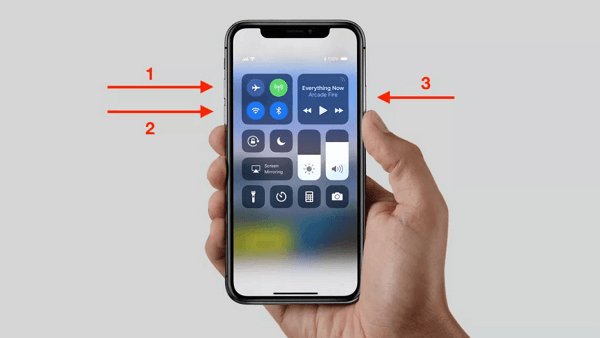
5 Reset instellingen
Wanneer uw iPhone 15/14/13/12/11/X/8/7/6/5 Face ID niet werkt, kunt u proberen alle instellingen te resetten. Wanneer u dit doet, verliest u geen gegevens, maar wordt uw apparaat wel teruggezet naar de standaard iPhone-instellingen. Problemen zoals het verbreken van de wifi-verbinding en andere problemen worden vaak opgelost door alle instellingen op de iPhone opnieuw in te stellen. Resetten:
Stap 1. Ga naar Instellingen en vervolgens naar Algemeen.
Stap 2. Druk vervolgens op Reset en klik ten slotte op Instellingen resetten.
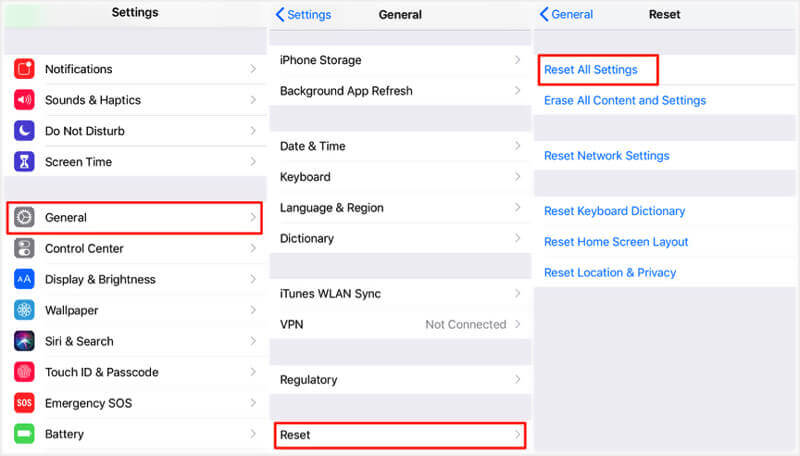
Stap 3. Voer de ontgrendelingscode in om het resetten te starten.
6 Herstel Face ID zonder gegevensverlies
De Fixppo systeemherstelsoftware wordt gebruikt om alle softwareproblemen op te lossen, inclusief Face ID is niet beschikbaar, iPhone blijft on the block, iPhone wordt in een lus opnieuw opgestart. Het gebruik van Fixppo verandert op geen enkele manier de informatie op uw apparaat en is 100% veilig, gegarandeerd.
Dit programma zal het probleem oplossen. Alle iOS-apparaten en iOS-versies, inclusief iOS 17/18 bèta, worden ondersteund. Het is aanbevolen door veel professionele mediasites in de wereld.
Om de fout Face ID is not beschikbaar met Fixppo op te lossen, moet je de volgende stappen uitvoeren:
Stap 1. Download het Fixppo-programma naar uw computer en start het programma.
Stap 2. Selecteer Standaardmodus in het midden van uw scherm. Verbind vervolgens uw iPhone met uw computer via een USB-verbinding met de kabel. Zet uw apparaat in de DFU-modus of herstelmodus, waarna het programma de apparaatmodus kan detecteren.
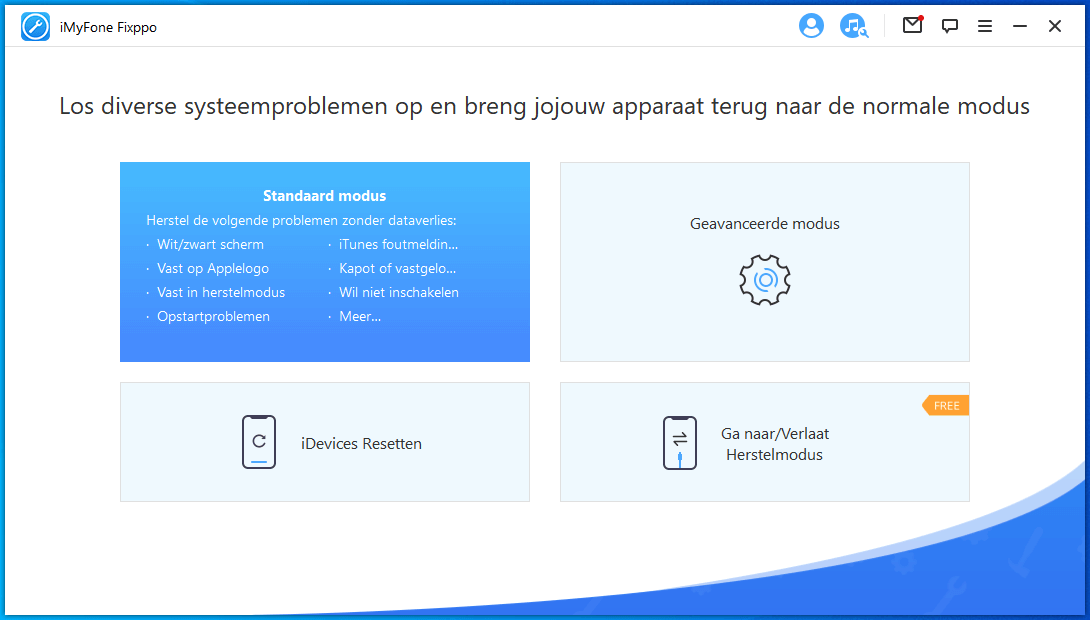
Stap 3. Selecteer en download de betreffende firmware. De firmware werkt om elk probleem met uw iPhone op te lossen, dus het zal het probleem zelf lokaliseren en eraan werken om het op te lossen.

Stap 4. Zodra de firmware is gedownload, klikt u op "Start Standard Repair" repareren. Na de reparatie wordt uw apparaat opnieuw opgestart en weer normaal. Ongeacht welke iOS-versie (van iOS 7.0 tot iOS 17/18 bèta) uw apparaat gebruikt, u kunt deze software proberen.
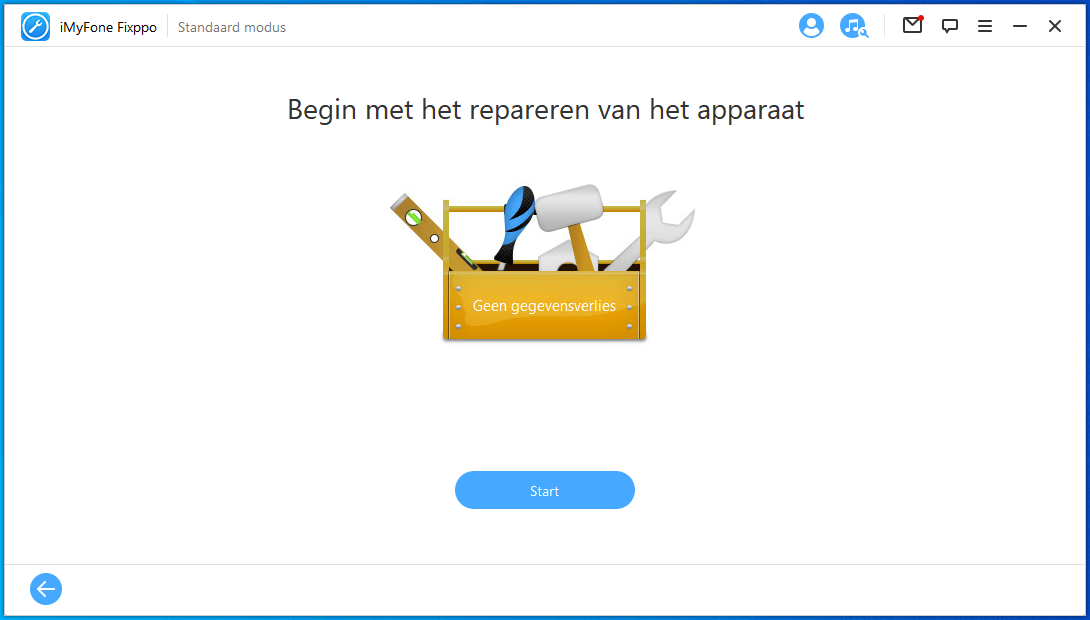
7 iPhone is kapot [Hardwareprobleem]
Werkt het nog steeds niet? Je iPhone is waarschijnlijk kapot. Als u in dit geval alle voorgaande oplossingen heeft geprobeerd en nog steeds de foutmelding Face ID is niet beschikbaar heeft, moet u naar een geautoriseerde Apple-agent gaan om uw telefoon te laten controleren.

Veelgestelde vragen over Face ID
Over Face ID kunt u, als u nog steeds twijfelt, de volgende veelgestelde vragen van de meeste iPhone-gebruikers raadplegen.
1 Is het mogelijk om Face ID te repareren na waterschade?
2 Waarom kan ik Face ID niet activeren op deze iPhone?
De volgende 4 situaties komen het meest voor wanneer u Face ID niet kunt activeren op iOS-apparaten. Controleer of een van deze situaties u is overkomen.
a) Face ID werkt niet na het wisselen van scherm. Sommige gebruikers hebben het scherm van de derde partij vervangen dat niet origineel is van Apple, dit kan ertoe leiden dat Face ID niet werkt.
b) Face ID werkt niet na een val. In dit geval moet u naar Apple Genius Bar gaan om het probleem te verhelpen.
c) Face ID werkt niet na waterschade.
d) Face ID werkt niet na het updaten naar iOS 17/18 bèta. In dit geval is het te wijten aan een aantal softwareproblemen. U kunt optie 6 gebruiken om het probleem op te lossen.